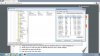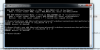bloodplanet
Wh------
-
21/03/2015
-
7
-
51 bài viết
C, C++ cho Virus (Phần 3): Disable TaskManager
Nội dung phần 3:

1. Lưu ý đầu tiên
Các bạn nên học về ngôn ngữ C hay C++ để có thể nghiên cứu và học tập tốt hơn, ở đây mình có giải thích đầy đủ nên một số bạn chưa học C hay C++ cũng có thể hiểu được nhưng đó không phải là một cách hay để nghiên cứu và học tập, tốt nhất là bạn hãy kiếm một quyển giáo trình về C hay C++ để học trước khi bắt tay vào nghiên cứu mảng này.
2. Sơ lược về module virus trong giáo trình CEHv8 và những gì sẽ làm
Bạn nào đã đọc hay thậm chí đã học chương trình CEHv8 chắc sẽ biết là trong giáo trình có một module nói về Virus (module 7). Trong module này giáo trình có đưa ra một bài lab về virus đó là tạo virus sử dụng JPS Virus Maker Tool. Trong phần này mình sẽ không nói về cách sử dụng công cụ này, mà mình sẽ lấy hình minh họa các chức năng mà công cụ này làm được để làm mục tiêu ban đầu chúng ta sẽ làm.
Dưới đây là các chức năng của công cụ này (hình mình cắt ra từ giáo trình CEHv8):

Và chúng ta sẽ không thực hiện hết các chức năng mà công cụ này đem lại đâu, chúng ta sẽ chỉ làm vài cái điển hình cơ bản thôi.
3. Ví dụ đầu tiên - vô hiệu hóa TaskManager
Trước khi làm việc này, tất nhiên rồi, bạn phải biết làm thế nào để vô hiệu hóa (disable) Task Manager đã. Các bạn có thể tham khảo một bài viết của Microsoft tại đường dẫn sau: https://support.microsoft.com/en-us/kb/555480
Mình thì xin nói ngắn gọn thế này thôi, đó là bạn muốn disable taskmanager thì bạn có thể tạo một giá trị mới trong regedit thực hiện công việc là cho phép hay không cho phép chạy taskmanager. Ở đây mình sẽ tạo một giá trị mới kiểu DWORD với tên gọi là “DisableTaskMgr” và đặt nó là 1 để disable taskmanager (đặt giá trị không nghĩa là enable) trong đường dẫn sau của regedit:
Vậy làm cách nào để tạo một DWORD value như thế? Bạn có thể làm bằng cách mở regedit ra rồi tìm đến đường dẫn đó, chuột phải chọn New > DWORD value. Nhưng ở đây mình sẽ hướng dẫn các bạn cách thực hiện thông qua việc sử dụng CMD.
Bắt đầu thực hiện, bạn mở CMD của Windows ra bằng cách nhấn tổ hợp phím Windows+R và gõ cmd rồi enter.

Sau đó bạn sẽ thấy cửa sổ CMD hiện ra như sau:

Tiếp đó, bạn sẽ gõ lệnh để thực hiện điều ta cần (tạo một giá trị mới trong regedit ở đường dẫn ta cần). Nhưng trước đó bạn phải biết lệnh đó là gì trong cmd đã.
Trong cmd ta có lệnh để tạo một giá trị trong regedit là: reg add
Bạn có thể gõ “reg add /?” trong cmd để rõ hơn về lệnh này:

Và công việc ta cần làm chỉ là sử dụng nó để thực hiện mục đích của mình, và câu lệnh đầy đủ sẽ là:
Bạn gõ dòng lệnh đó vào cmd rồi gõ enter. Sau đó bạn sẽ thấy thông báo rằng kết quả của lệnh của bạn là thành công hay không thành công.

Nếu báo như vậy nghĩa là lệnh của bạn đã thực hiện thành công, và điều tiếp theo bạn cần là kiểm tra kết quả. Bạn hãy thử mở taskmanager bằng cách nhấn tổ hợp phím Alt+Ctrl+Delete hoặc bằng cách nào mà bạn hay sử dụng cũng được. Nếu hiện ra thông báo này là bạn đã làm đúng:

Như vậy là bạn đã disable được taskmanager rồi, nhưng đó là bạn làm với cmd của Windows, tiếp theo sẽ là cách bạn làm việc đó với lập trình thông qua C.
4. Thực hiện bằng lập trình C
Trong C chúng ta có một hàm để thực hiện các lệnh trong CMD, đó là hàm system, và nó nằm trong thư viện .
Cú pháp hàm system:
Giá trị trả về: -1 nếu lỗi, và trạng thái của lệnh nếu không lỗi.
Như vậy, điều ta cần thực hiện ở đây chỉ là cho đoạn lệnh ta cần gõ trong cmd vào trong hàm system mà thôi. Và đoạn code đầy đủ sẽ là:
Hãy chạy thử và xem kết quả có giống với việc ta vừa làm trong cmd không.
5. Lưu ý
Bạn có thể nhìn thấy rằng khi ta gõ lệnh trong cmd, các đường dẫn thư mục được xác định bằng dấu “” vì đó là định nghĩa của Windows.
Trong C hay C++, muốn biểu thị dấu “” bạn phải sử dụng “”.
- Lưu ý đầu tiên
- Sơ lược về module virus trong giáo trình CEHv8 và những gì sẽ làm
- Ví dụ đầu tiên - vô hiệu hóa TaskManager
- Thực hiện bằng lập trình C
- Lưu ý
1. Lưu ý đầu tiên
Các bạn nên học về ngôn ngữ C hay C++ để có thể nghiên cứu và học tập tốt hơn, ở đây mình có giải thích đầy đủ nên một số bạn chưa học C hay C++ cũng có thể hiểu được nhưng đó không phải là một cách hay để nghiên cứu và học tập, tốt nhất là bạn hãy kiếm một quyển giáo trình về C hay C++ để học trước khi bắt tay vào nghiên cứu mảng này.
2. Sơ lược về module virus trong giáo trình CEHv8 và những gì sẽ làm
Bạn nào đã đọc hay thậm chí đã học chương trình CEHv8 chắc sẽ biết là trong giáo trình có một module nói về Virus (module 7). Trong module này giáo trình có đưa ra một bài lab về virus đó là tạo virus sử dụng JPS Virus Maker Tool. Trong phần này mình sẽ không nói về cách sử dụng công cụ này, mà mình sẽ lấy hình minh họa các chức năng mà công cụ này làm được để làm mục tiêu ban đầu chúng ta sẽ làm.
Dưới đây là các chức năng của công cụ này (hình mình cắt ra từ giáo trình CEHv8):
3. Ví dụ đầu tiên - vô hiệu hóa TaskManager
Trước khi làm việc này, tất nhiên rồi, bạn phải biết làm thế nào để vô hiệu hóa (disable) Task Manager đã. Các bạn có thể tham khảo một bài viết của Microsoft tại đường dẫn sau: https://support.microsoft.com/en-us/kb/555480
Mình thì xin nói ngắn gọn thế này thôi, đó là bạn muốn disable taskmanager thì bạn có thể tạo một giá trị mới trong regedit thực hiện công việc là cho phép hay không cho phép chạy taskmanager. Ở đây mình sẽ tạo một giá trị mới kiểu DWORD với tên gọi là “DisableTaskMgr” và đặt nó là 1 để disable taskmanager (đặt giá trị không nghĩa là enable) trong đường dẫn sau của regedit:
Mã:
HKEY_CURRENT_USERSoftwareMicrosoftWindowsCurrentVersionPoliciesSystemVậy làm cách nào để tạo một DWORD value như thế? Bạn có thể làm bằng cách mở regedit ra rồi tìm đến đường dẫn đó, chuột phải chọn New > DWORD value. Nhưng ở đây mình sẽ hướng dẫn các bạn cách thực hiện thông qua việc sử dụng CMD.
Bắt đầu thực hiện, bạn mở CMD của Windows ra bằng cách nhấn tổ hợp phím Windows+R và gõ cmd rồi enter.
Trong cmd ta có lệnh để tạo một giá trị trong regedit là: reg add
Bạn có thể gõ “reg add /?” trong cmd để rõ hơn về lệnh này:
Sau “reg add” sẽ đến đường dẫn (ở đây hcku tương ứng với HKEY_CURRENT_USER trong regedit).Mã:reg add hkcusoftwaremicrosoftwindowscurrentversionpoliciessystem /v disabletaskmgr /t reg_dword /d 1 /f
“/v” Tên giá trị cần thêm (ở đây là disabletaskmgr)
“/t” Kiểu giá trị (ở đây là reg_dword)
“/d” Dữ liệu cho giá trị (ở đây là 1)
“/f” Thực hiện ngay lập tức không cần hỏi
Bạn gõ dòng lệnh đó vào cmd rồi gõ enter. Sau đó bạn sẽ thấy thông báo rằng kết quả của lệnh của bạn là thành công hay không thành công.
4. Thực hiện bằng lập trình C
Trong C chúng ta có một hàm để thực hiện các lệnh trong CMD, đó là hàm system, và nó nằm trong thư viện .
Cú pháp hàm system:
Mã:
int system(const char *command)Giá trị trả về: -1 nếu lỗi, và trạng thái của lệnh nếu không lỗi.
Như vậy, điều ta cần thực hiện ở đây chỉ là cho đoạn lệnh ta cần gõ trong cmd vào trong hàm system mà thôi. Và đoạn code đầy đủ sẽ là:
Mã:#include int main() { system("reg add hkcusoftwaremicrosoftwindows" "currentversionpoliciessystem" " /v disabletaskmgr /t reg_dword /d 1 /f"); return 0; }
Hãy chạy thử và xem kết quả có giống với việc ta vừa làm trong cmd không.
5. Lưu ý
Bạn có thể nhìn thấy rằng khi ta gõ lệnh trong cmd, các đường dẫn thư mục được xác định bằng dấu “” vì đó là định nghĩa của Windows.
Trong C hay C++, muốn biểu thị dấu “” bạn phải sử dụng “”.
Chỉnh sửa lần cuối bởi người điều hành: